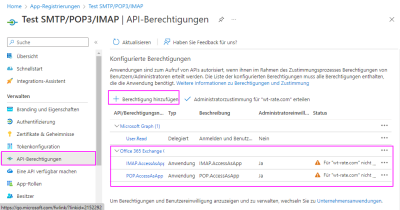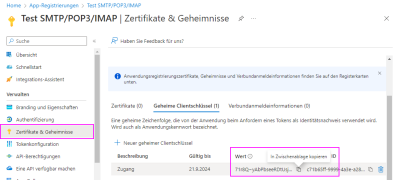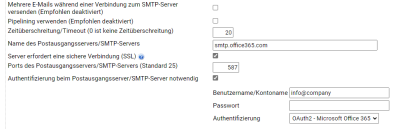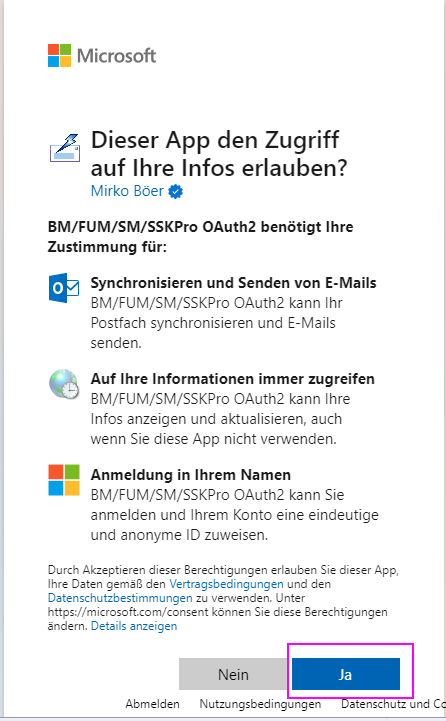OAuth2 App in Microsoft Cloud/Office 365/Exchange Online für SuperWebMailer/SuperMailingList erstellen
Zur Verwendung von OAuth2 in
SuperWebMailer
oder SuperMailingList
müssen Sie selbst in der Microsoft Cloud eine App erstellen und die eigene
Anwendungs-Id (Client-Id) und Geheimen Schlüssel (Client-Secret) unter
Einstellungen - OAuth2 Apps eingeben.
Eigene App erstellen
Unter
https://portal.azure.com/
können Sie
selbst eine App erstellen.
Die Erstellung von Apps ist nicht für Privatkonten (hotmail.com,
outlook.com, live.com...) möglich, nur für Geschäfts- und Schulkonten mit
eigener Organisation.
Konfiguration in SuperWebMailer und SuperMailingList
Nur als Admin-Nutzer können OAuth2 Apps hinzugefügt werden, die Nutzer des
Admins können diese verwenden.
Wählen Sie unter Menü Einstellungen - OAuth2 Apps.
- Klicken Sie auf "Neue OAuth2 App anlegen", um eine eigene App hinzuzufügen.
- Wählen Sie als "OAuth2 App Vorlage", "Microsoft Azure AD
v2 - Geschäfts- oder Schulkonto" aus.
Verwenden Sie nicht
die Vorlage "Microsoft Azure AD - Persönliches Konto", diese verwendet
andere Endpunkte für den Zugriff auf private Konten (hotmail.com,
outlook.com, live.com...).
Es werden alle Angaben für die Konfiguration einer Microsoft Cloud App zur
OAuth2 Authentisierung
vorausgefüllt, Sie müssen der App nur noch eine eindeutige Bezeichnung vergeben,
Client-Id und Clientschlüssel von Microsoft übernehmen.
Konfiguration einer App in Microsoft Azure
- Melden Sie sich unter
https://portal.azure.com/
mit Ihrem Daten für ein Geschäfts-/Schulkonto an, dies ist nur für
Geschäfts- und Schulkonten mit
eigener Organisation möglich.
- Im Suchfeld oberhalb der Seite, lassen Sie nach "App-Registrierungen"
suchen, wählen Sie den gefundenen Dienst "App-Registrierungen".
- Es wird eine Liste mit erstellten Apps gezeigt, klicken Sie oberhalb der
Liste auf "Neue Registrierung".
- Geben Sie eine Bezeichnung ein, diese wird später dem Nutzer angezeigt.
- Unterstützte Kontotypen, Sie müssen die korrekte Variante wählen, da
diese später nur noch manuell im Manifest-Editor änderbar ist
- "Nur Konten in diesem Organisationsverzeichnis"
Diese
Variante ist empfohlen, diese App ist nur für Konten in Ihrer
Organisation nutzbar. Es muss keine Freigabe durch Microsoft erfolgen.
- "Konten in einem beliebigen Organisationsverzeichnis (beliebiges
Azure AD-Verzeichnis – mehrinstanzenfähig) und persönliche
Microsoft-Konten (z. B. Skype, Xbox)"
Verwenden Sie diese
Variante, um auf beliebige Geschäfts-/Schulkonten und Privatkonten
zugreifen zu können. Diese Variante ist nur empfohlen, wenn Sie
Dienstleister sind und über eine verifizierte Microsoft Partnernetz ID
verfügen. Die App ist ohne Microsoft Partnernetz ID nicht nutzbar, auch
nicht im Testmodus, so wie Google dies anbietet.
- "Konten in einem beliebigen Organisationsverzeichnis (beliebiges
Azure AD-Verzeichnis – mehrinstanzenfähig)" oder "Nur persönliche
Microsoft-Konten"
Diese Variante entspricht dem vorherigen
Kontotyp, jedoch ohne private Konten oder nur für private Konten.
- Umleitungs-URI (optional)
- Es muss "Web" gewählt werden
- Kopieren Sie aus SuperWebMailer/SuperMailingList
die Umleitungs-URI aus dem Feld "SuperWebMailer/SuperMailingList
Weiterleitungs-URI", z.B.
http://www.MEINEWEBSITE.de/swm/oauth2_code.php
.
Hinweise:
Die URI muss genau so angegeben werden, wie diese in
SuperWebMailer/SuperMailingList angezeigt wird, ansonsten
verweigert Microsoft später den Zugriff.
Die URI ist immer die URL der
SuperWebMailer/SuperMailingList-Installation gefolgt vom Script
oauth2_code.php.
- Klicken Sie auf "Registrieren", um die App anzulegen.
Microsoft wird die App erzeugen und zeigt Ihnen die Übersichtsseite der App.
Wählen Sie links im Baum "Authentifizierung", scrollen Sie fast ans Ende der
Seite und aktivieren Sie
- "Zugriffstoken (werden für implizite Flows verwendet)"
- "ID-Token (werden für implizite und Hybridflows verwendet)"
Alle anderen Optionen lassen Sie unverändert, klicken Sie auf "Speichern".
API-Berechtigungen
Wählen Sie links im Baum "API-Berechtigungen", klicken Sie links auf
"Berechtigung hinzufügen".
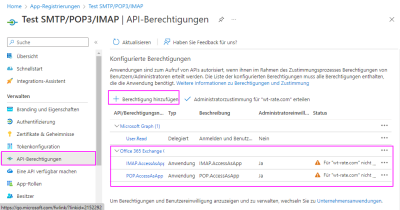
- Klicken Sie auf "Von meiner Organisation verwendete APIs"
- Suchen Sie nach "Office 365 Exchange Online" und klicken Sie auf
"Office 365 Exchange Online"
- Klicken Sie auf
"Anwendungsberechtigungen
Ihre Anwendung wird als
Hintergrunddienst oder Daemon ohne angemeldeten Benutzer ausgeführt."
- Suchen Sie nach "IMAP", setzen Sie das Häkchen.
- Suchen Sie nach "POP", setzen Sie das Häkchen.
Am Ende der Seite klicken Sie auf "Berechtigung hinzufügen".
Zertifikate & Geheimnisse
Klicken Sie links auf "Zertifikate & Geheimnisse"
- "Geheime Schlüssel" muss gewählt sein, klicken Sie auf "Neuer geheimer
Clientschlüssel".
- Geben Sie eine Beschreibung ein, die Angabe ist nur für Sie sichtbar.
- Wählen Sie einen Wert bei "Gültig bis", empfohlen 24 Monate.
Nach
Ablauf der eingestellten Zeit wird das "Geheimnis" als ungültig angesehen,
Sie müssen einen neuen Schlüssel erstellen und diesen für die App verwenden.
- Kopieren Sie sofort den geheimen Schlüssel bei "Wert",
fügen Sie diesen im SuperWebMailer/SuperMailingList im Feld "Clientschlüssel"
der neuen OAuth2 App ein.
Nach
einigen Minuten könne Sie diesen Wert nicht mehr kopieren, Sie müssen den
Clientschlüssel löschen und einen neuen erstellen.
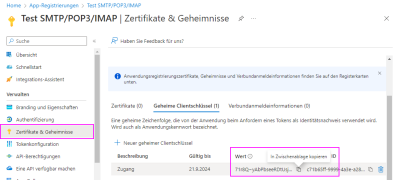
Anwendungs-ID/Client-ID
- Klicken Sie links auf "Übersicht".
- Rechts finden Sie die Angabe "Anwendungs-ID (Client)", kopieren Sie
diese und fügen Sie diese im SuperWebMailer/SuperMailingList im Feld "Client-ID"
der neuen OAuth2 App ein.

Die Einrichtung ist abgeschlossen. Vergeben Sie OAuth2 App
eine eindeutige Bezeichnung und speichern Sie die Einstellung.
AuthorizationEndpoint und AccessTokenEndpoint
Die URL verwendet common als allgemeinen Tenant. Mögliche andere Werte
organizations, consumers und ein spezieller tenant Bezeichner, z.B.
tenantname.onmicrosoft.com für Shared Mailboxes. Siehe dazu auch
Microsoft identity platform and OAuth 2.0 authorization code flow
OAuth2 für den Postfachzugriff oder E-Mail-Versand verwenden
Wählen Sie unter Menü Einstellungen - Versandvarianten oder Posteingangsserver,
fügen Sie eine neue Versandvariante (SMTP) oder ein neues Postfach (POP3/IMAP)
hinzu.
Geben Sie den Servernamen und nur den Benutzernamen/E-Mail-Adresse ein, wählen Sie
Ihre neue OAuth2 App anstatt "Standard/Basic Auth", Beispiel:
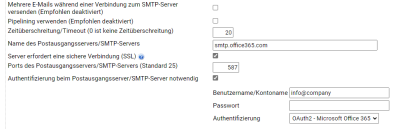
Speichern Sie die Einstellungen.
SuperWebMailer/SuperMailingList wird Sie jetzt auffordern das Postfach/E-Mail-Versand zu testen
und den Zugriffsschlüssel abzurufen, klicken Sie auf den Link, in einem neuen
Browserfenster wird die Microsoft-Anmeldung dargestellt.
Melden Sie sich, wie gewohnt, mit Benutzername und Passwort an und erlauben
Sie danach der App den Zugriff.
Beispiel:
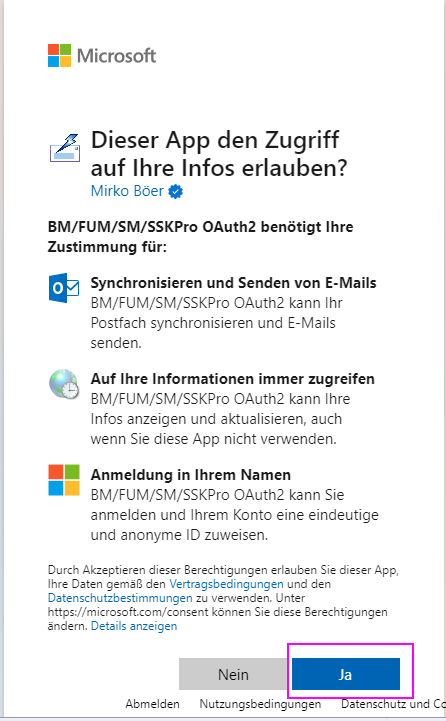
SuperWebMailer/SuperMailingList wird jetzt durch Microsoft über die
Weiterleitungs-URI (Script oauth2_code.php), ohne weitere Nutzereingaben, einen Code von
Microsoft erhalten und kann diesen gegen einen Zugriffstoken
für den Abruf und Versand von E-Mails beim Microsoft-Server eintauschen.
Verwendung des Zugriffstokens und Aktualisierungstokens
Der Zugriffstoken gilt 60 Minuten, danach wird dieser mit dem
Aktualisierungstoken automatisch durch SuperWebMailer/SuperMailingList beim
Postfach-Zugriff/E-Mail-Versand erneuert.
Für den E-Mail-Versand und E-Mail-Empfang wird
der gleiche Zugriffstoken verwendet, es sind keine separaten Apps oder
OAuth2-Clients für den POP3-/IMAP4-/SMTP-Zugriff notwendig.
Entfernen der verbundenen Apps aus einem Microsoft-Konto
Im Microsoft Konto unter Datenschutz am Ende der Seite unter "Apps und Dienste" finden Sie die verbundenen Apps, die Zugriffsberechtigung können Sie dort ebenfalls entfernen.
OAuth2 App in Google Cloud zur Verwendung mit SuperWebMailer oder SuperMailingList erstellen
OAuth2 App in Google Cloud für Windows Desktop Programme erstellen
Impressum
Unsere Datenschutzerklärung